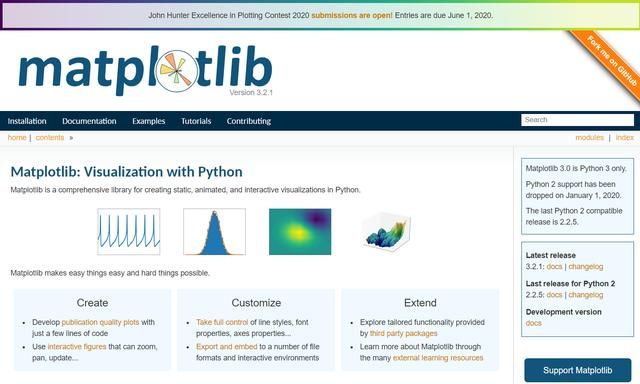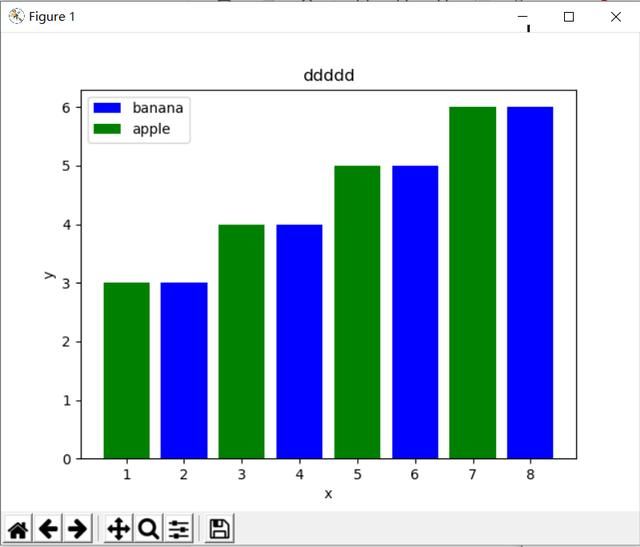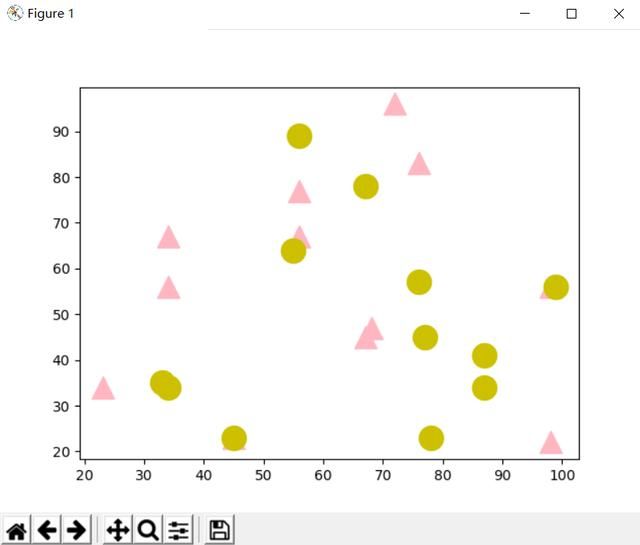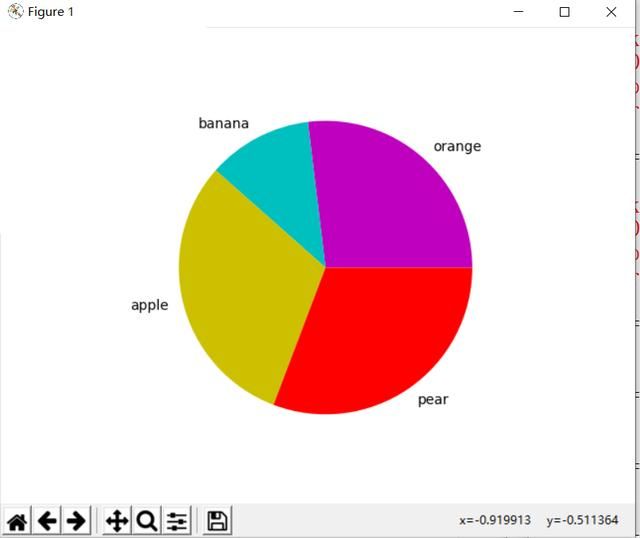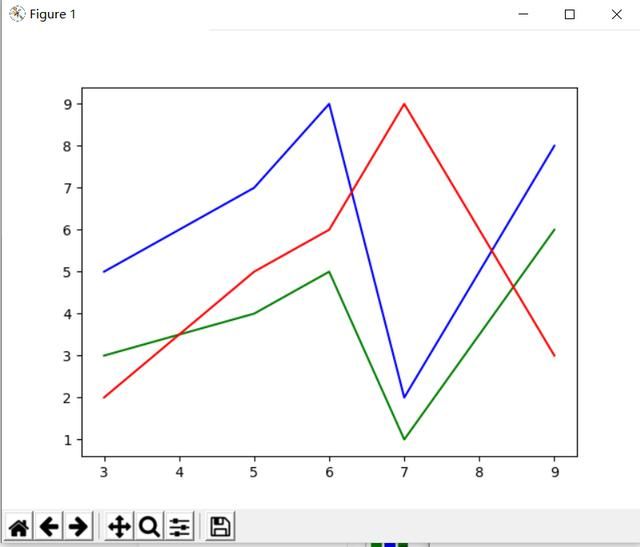c++ 显示三维散点图_python的matplotlib库绘制条形图、散点图、饼图、折线图,都齐了
当我们学会了爬虫,抓取到了一些数据,接下来就是做数据分析了。本文章介绍绘制图形的基本代码。
打开cmd用pip 安装,若输入pip install matplotlib,文件下载可能会非常慢。改为国内网站用豆瓣源下载,输入命令pip install matplotlib -i https://pypi.douban.com/simple就好。
有关matplotlib的一些参数属性可以到matplotlib.org网站查看
条形图
条形图可以直观宽度相同的条形的高度或长短来表示数据多少,我们用到plt.bar(x,y)函数来绘制条形图。
#导入模块import matplotlib.pyplot as plt#设置banana的x轴和y轴数据x=[2,4,6,8]y=[3,4,5,6]#设置apple的x轴和y轴数据x1=[1,3,5,7]y1=[3,4,5,6]#label设置变量标签,color设置条形图颜色plt.bar(x,y,label="banana",color="b")plt.bar(x1,y1,label="apple",color="g")#标注x、y轴plt.xlabel("x")plt.ylabel("y")#图形标题plt.title("ddddd")plt.legend()#打印出条形图plt.show()代码对应图片如下:
散点图
散点图在回归分析中,用数据点来观察数据的聚合度。我们用到plt.scatter()函数来绘制散点图。
import matplotlib.pyplot as plt#banana的x轴和y轴数据x=[34,56,68,72,98,76,98,23,34,45,56,67]y=[56,77,47,96,22,83,56,34,67,23,67,45]#apple的x轴和y轴数据x1=[33,55,76,87,99,67,34,56,45,77,78,87]y1=[35,64,57,41,56,78,34,89,23,45,23,34]#label设置变量标签,color设置数据点颜色,marker为数据点图形,s为数据点大小plt.scatter(x,y,label="banana",color="#FFB6C1",marker="^",s=250)plt.scatter(x1,y1,label="apple",color="#ccc000",s=300)plt.show()代码对应图片如下:
饼图
饼图方便观察各个部分构成比例的情况。我们用到plt.pie()函数来绘制饼图。
import matplotlib.pyplot as plt#对圆饼进行切片slices=[7,3,8,8]#各项变量名activities=["orange","banana","apple","pear"]#各项颜色color=["m","c","#ccc000","r"]plt.pie(slices,labels=activities,colors=color)plt.show()代码对应图片如下:
折线图
折线图是相等时间间隔下数据的趋势。我们用到plt.plot()函数来绘制折线图。
import matplotlib.pyplot as plt#banana的x轴和y轴数据x=[3,5,6,7,9]y=[5,7,9,2,8]#apple的x轴和y轴数据x1=[3,5,6,7,9]y1=[3,4,5,1,6]#orange的x轴和y轴数据x2=[3,5,6,7,9]y2=[2,5,6,9,3]#label设置变量标签,color设置折线颜色plt.plot(x,y,label="banana",color="b")plt.plot(x1,y1,label="apple",color="g")plt.plot(x2,y2,label="orange",color="r")plt.show()代码对应图片如下:
matplotlib还可以绘制等高线图、柱状图、曲线图、三维柱状图、3D 曲面图等等,功能特别强大。